
※今回レビューさせていただく、Deco Pro MW(Gen 2)はXPPen様より先行レビュー用に提供を受けての記事となります。
 MIYABI
MIYABIお陰様で前回レビューさせていただいた「ACK05」の記事が好評で、
ペンタブレットについてもカメラマンの視線からレビューをしてくださいとご依頼をいただくことができました。
商品概要
Deco Pro MW ( Gen 2 ) は板タブと呼ばれるペンタブレットで、2023年8月中旬に発売予定です。
このペンタブレットは、Adobe Illustrator、SAI、CDR、GIMP、Krita、MediBang、FireAlpaca、Toonboom、Maya、Blender 3Dなどの絵画ソフトにも対応していますが、カメラマン向け編集ソフトのAdobe Photoshopにも対応しています!
| 製品名 | Deco Pro MW ( Gen 2 )ペンタブレット MT0962B |
| 寸法 | 283 x 227.1 x 10.66 mm |
| 作業エリア | 228.6 x 152.4 mm |
| 色 | ブラック&グレー |
| 解像度 | 5080 LPI |
| レポートレート | 200 RPS ( 最大値 ) |
| 接続方法 | 有線 ( USB Typ-C ) , 無線 Bluetooth 5.0 |
| 連続作動時間 | 10時間以上 |
| バッテリー容量 | 3030 mAh |
| スタイラスペン | X3 Pro スマートチップ搭載 スタイラスペン |
| 筆圧レベル | 16384 段階 |
| 傾き検知 | 60度 |
| 読取高さ | 10 mm |
| 電源出力 | 5V, 2A |
| 対応OS ( PC ) | Windows 7以降, macOS 10.10以降, Chrome OS 88 以降, Linux *但し、Linuxに関してはBluetooth接続不可 |
| 対応OS ( スマホ ) | Android 10.0 以降 |



対応している筆圧レベルが16384段とWacomなどの他社を圧倒する筆圧レベルに対応しています。
因みにiPadで使用するApple pencilの筆圧感知数は1024段 (公式発表ではない) と言われているため16倍ほどの段数に対応しています。
付属品






- ペンタブレット本体
- X3 Proスマートチップスタイラス
- USB-A to Cケーブル
- USB-C to Cケーブル
- クリーニングクロス
- 2本指グローブ
- ペンケース
- 標準芯
- フェルト芯
- クイックガイド
- 保証書
- ショートカットリモート ACK05* (一部のモデルのみ付属)
付属品に関しては接続に必要なケーブルや使用する上で便利なグローブやクリーニングクロスがありました。
ペンを使用していくうちに芯が削れてきてしまうため、替え芯がついてきているのはありがたいです。



付属品に関してはかなり充実しています。
標準の芯以外にフェルト芯も付属しているため自分の好みのペン先で使用可能です。



今回一部のモデルにのみ付属しているショートカットリモートACK05については下記の記事でもレビューしていますので、是非ご覧ください。
LightroomやPhotoshopでの編集作業が格段に早くなり効率的に編集できるのでおすすめです。
左手デバイス ACK05 レビュー
https://miyabi-tech.net/ack05/
商品の使用方法
下記サイトからドライバーをダウンロードしてください。
https://www.xp-pen.jp/download-1004.html
※AndroidやChrome OSで使用する方と既に別のXPPenのデバイスを使用している方は、別途ドライバのダウンロードとインストールは不要です。
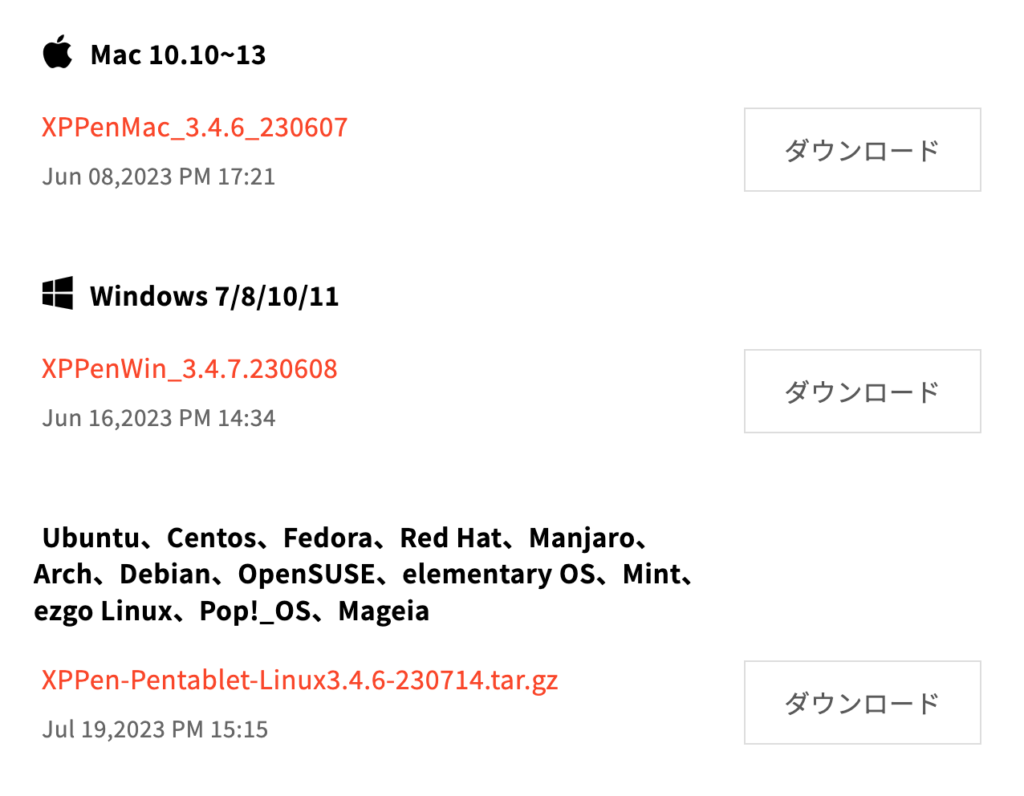
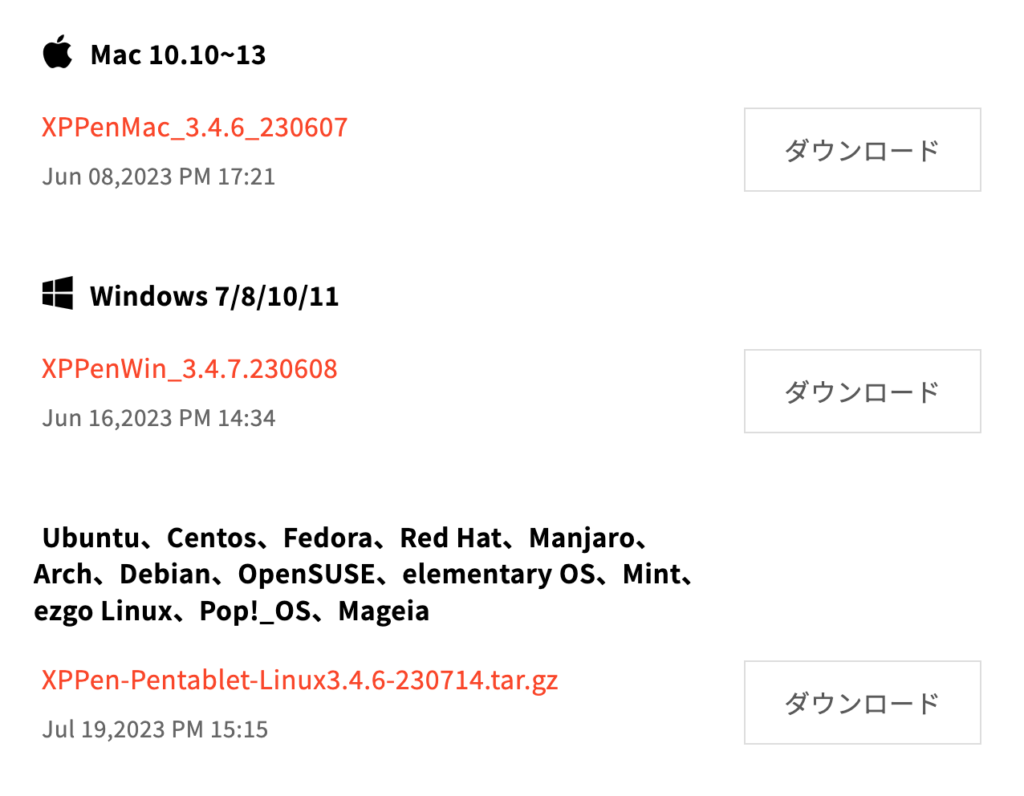
ダウンロードしたドライバのインストーラーファイルをクリックしてインストールしてください。
有線の場合は付属しているUSB-Cケーブル、無線の場合はBuletoothで使用するデバイスと本体を接続します。
インストールした上の画像のアイコンの「 XPPen PenTablet 」をクリックして起動します。


ソフトを起動するとペンタブの画面エリアや作業エリアの設定、左側のペンの設定を選択することでスタイラスペンの設定を行うことができます。
また、右上の歯車のマークをクリックすることで、筆圧検知や傾き検知の無効化などを行えます。
*設定の変更後は必ず左下の保存を押してください。
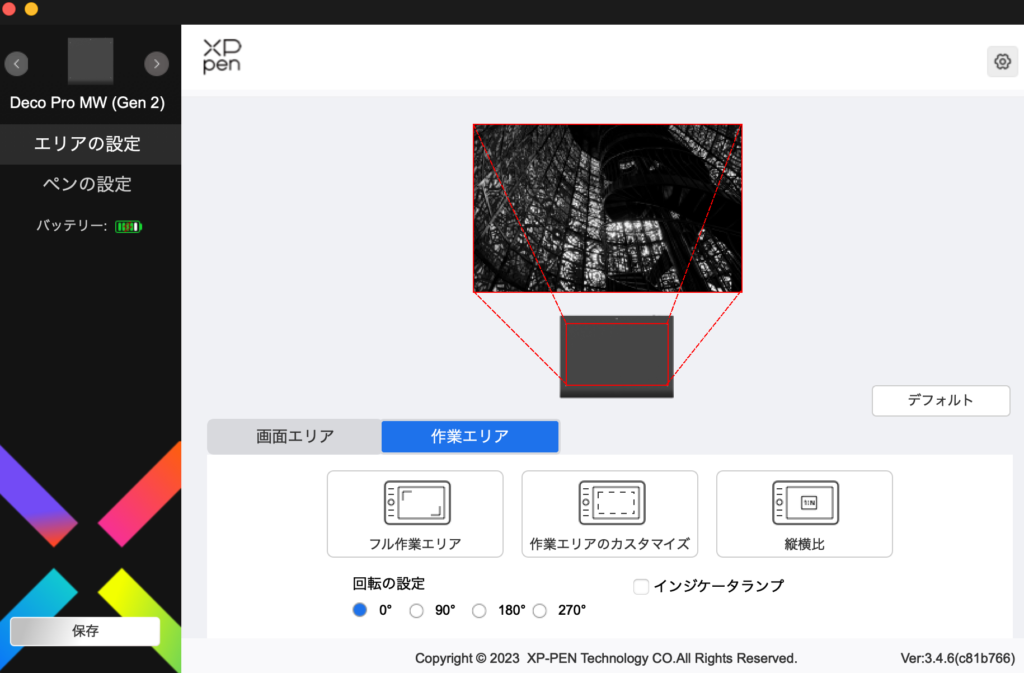
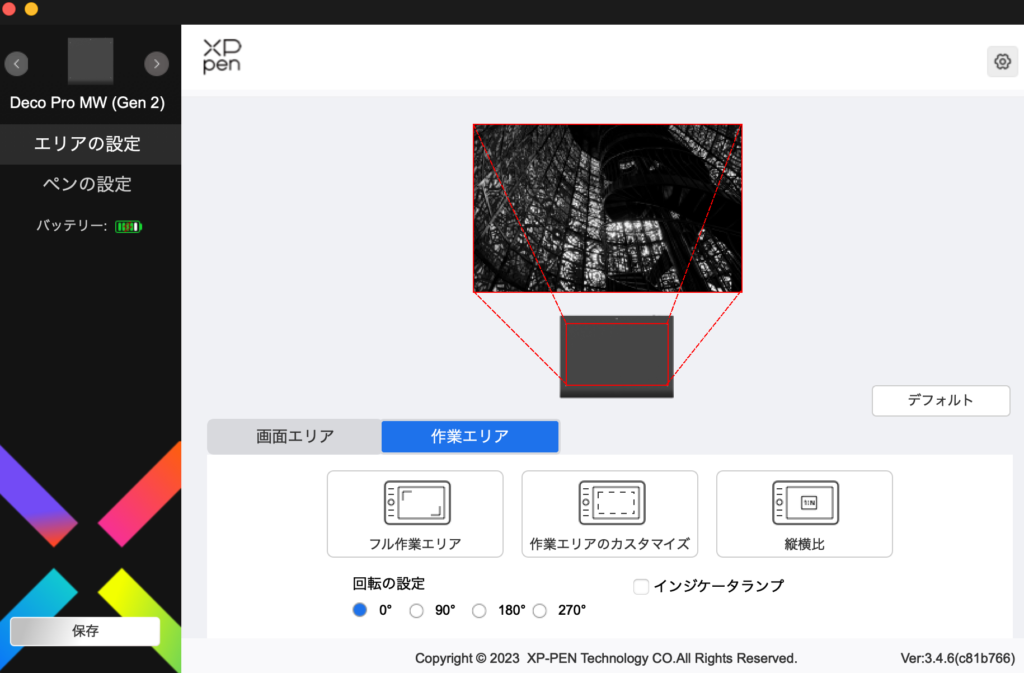
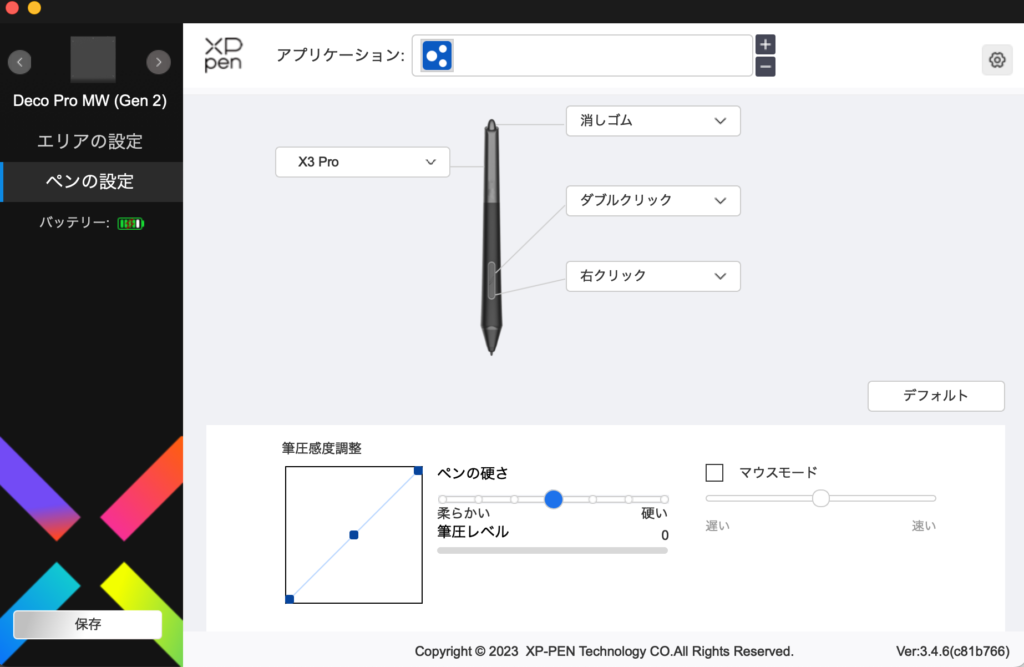
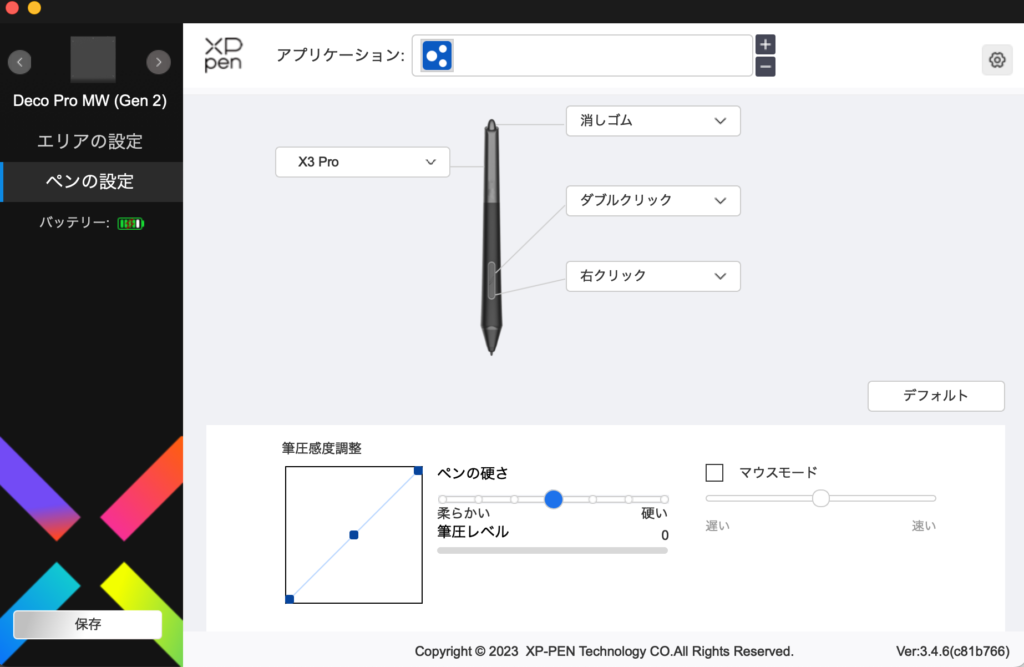
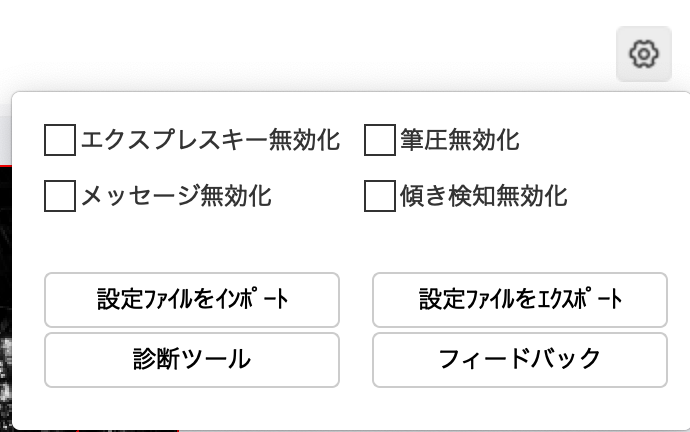
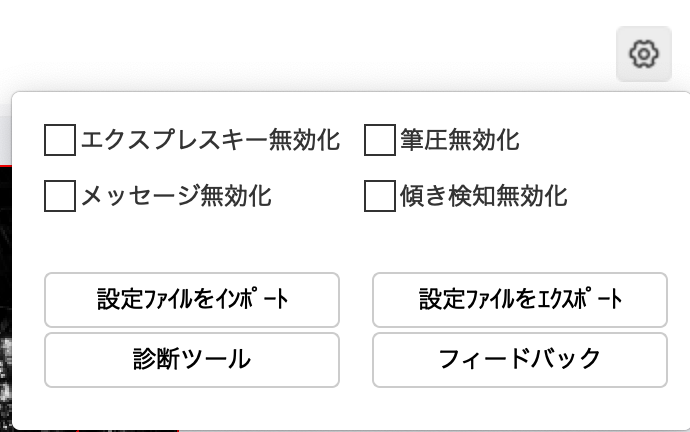
使用感
- ワイヤレスで接続が行える
- バッテリー持ちが約10時間と長時間使用できる
- 2台の機器の切り替えがスイッチで行える
- 書き味が紙に書いているような感触
- 液タブに比べて慣れが必要
接続


接続についてはBluetoothや専用のレシーバー、USB-C経由での有線接続に対応しているためパソコンやスマートフォンでの接続方法に隙がなく対応できていました。
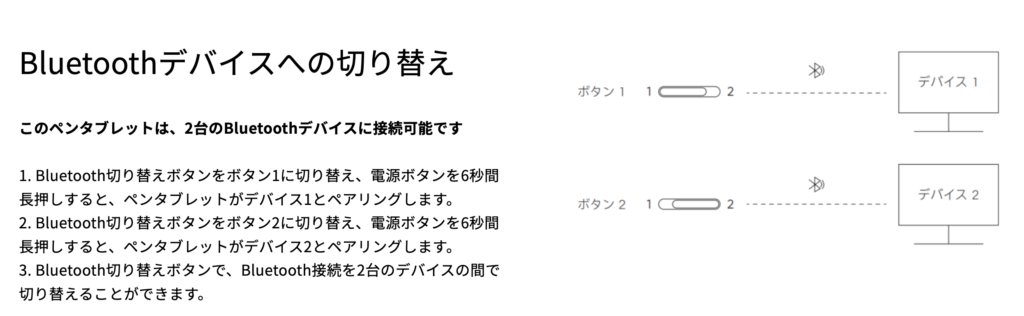
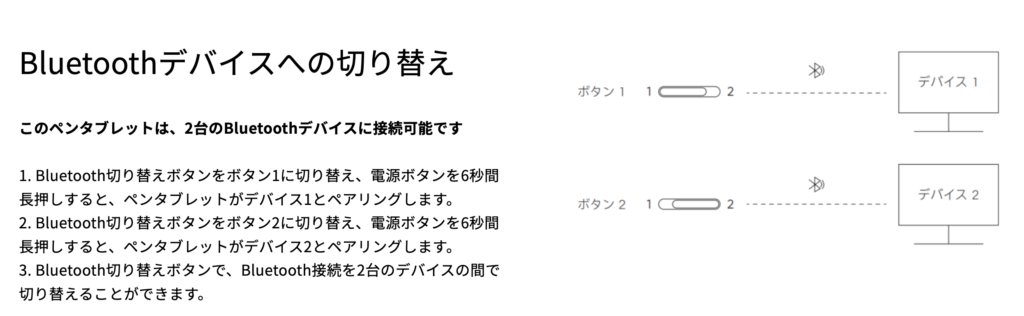
Bluetoothでの接続に関してはLinux以外のWindowsやMac、Chrome OS、Androidなどに対応しています。
ボタンの切り替えによって2台の機器を登録可能ですので、パソコンとスマートフォンなど異なるデバイスを接続する際には便利な機能が搭載されていました。
付属のペン


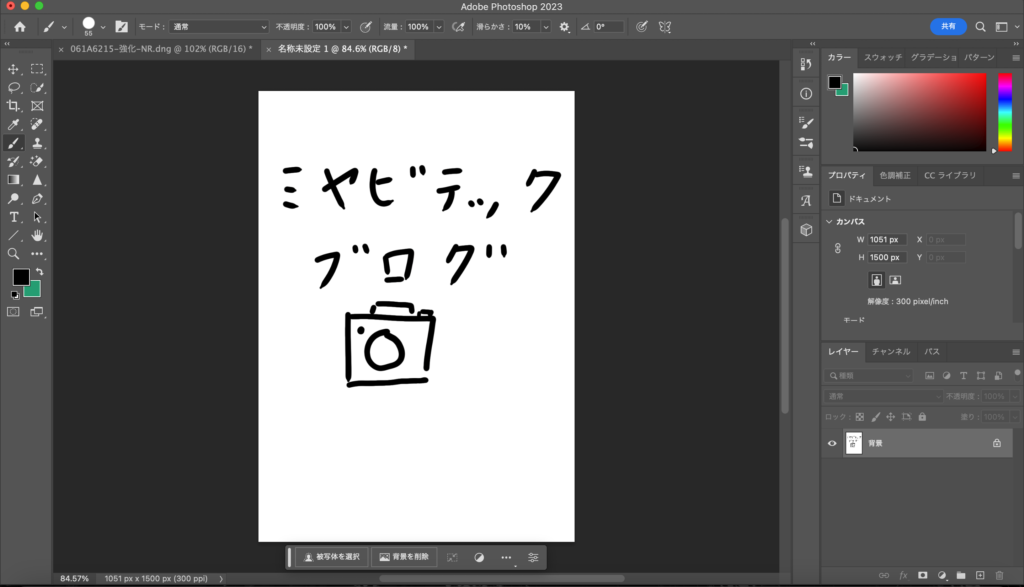
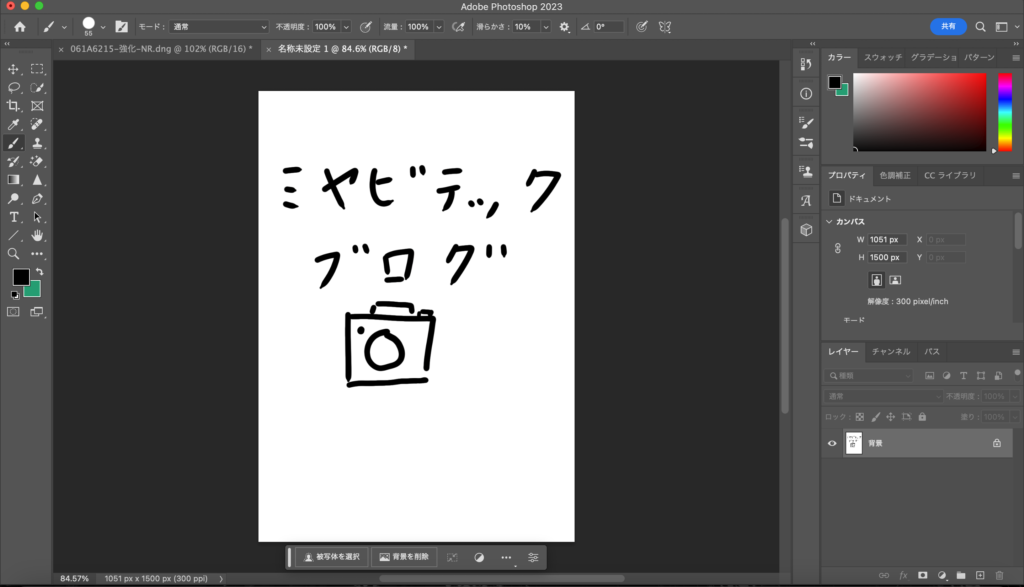
X3 Proスマートチップスタイラスは駆動にバッテリーが必要ないことに加えて、16384レベルの筆圧検知に対応しています。
実際に書いてみたところ上の画像のようになりました。今まで、液タブの使用経験はありましたが板タブは初めてでした。ただ、思っていた違和感はなく板タブでも問題なく使用できました。
ペン先については標準芯とフェルト芯のに種類が付属していて交換して使用が可能でした。
標準芯: やや引っ掛かりのある金属の上で書いている感じが強い
フェルト芯: 紙に鉛筆で書いているような感じ
どちらのペン先が良いかの好みは別れるかと思いますが、
個人的にはフェルト芯の方が紙に書いている感じで違和感なく使用できました。
スタイラスペン X3 Pro 芯の交換方法


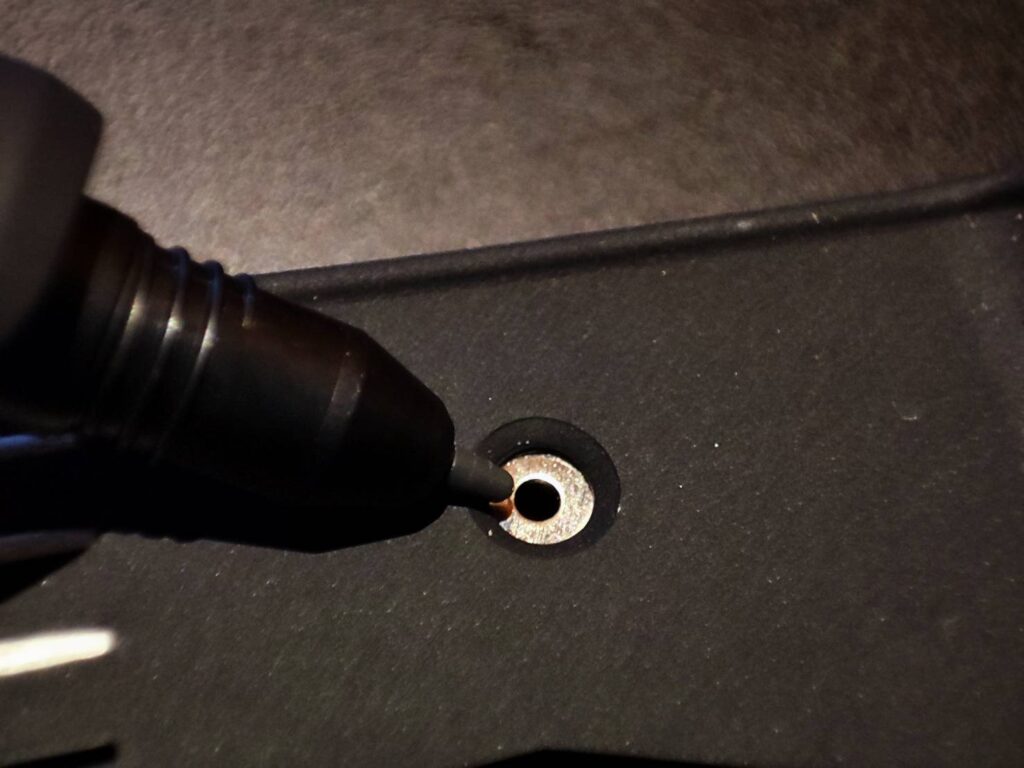
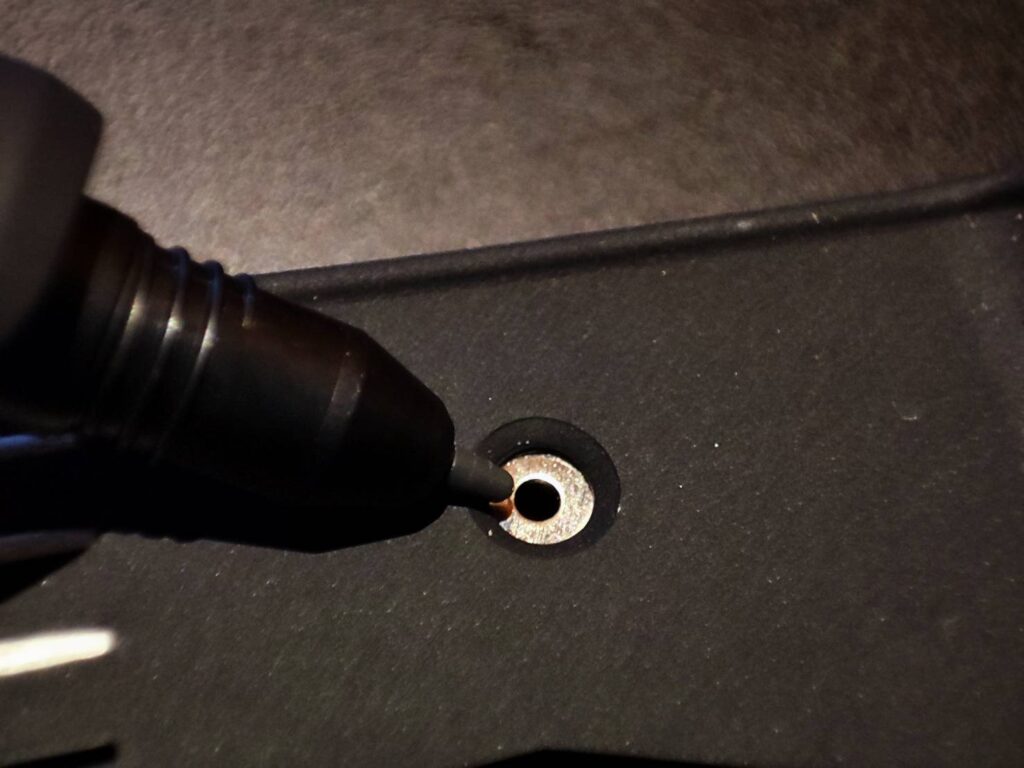
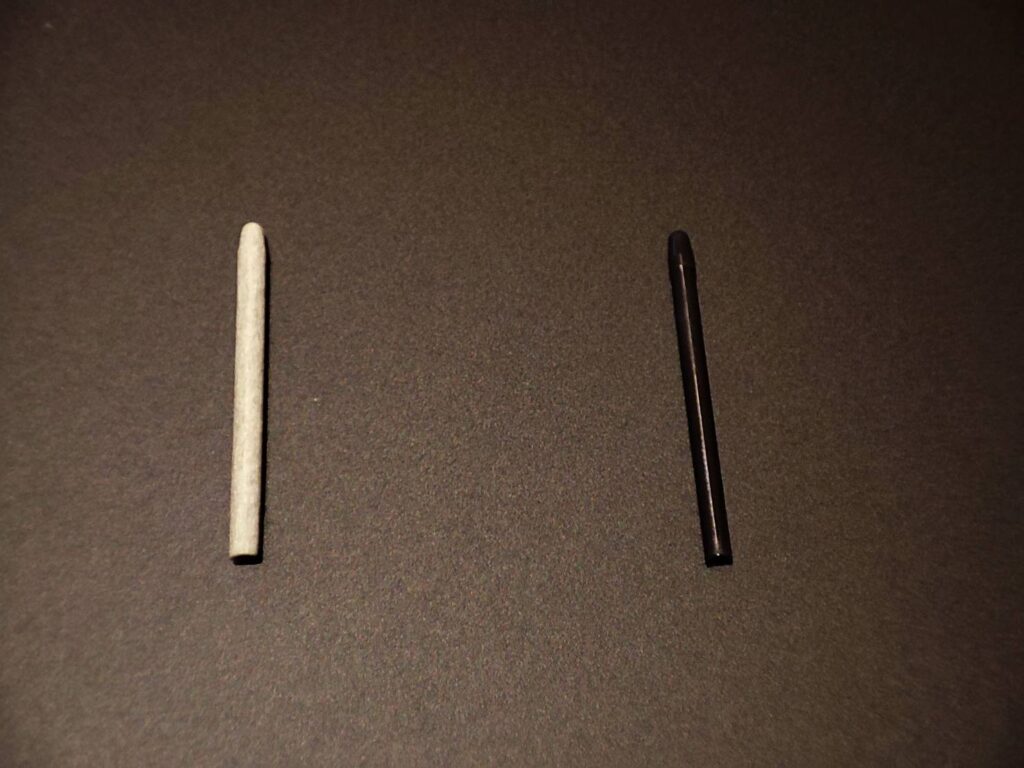
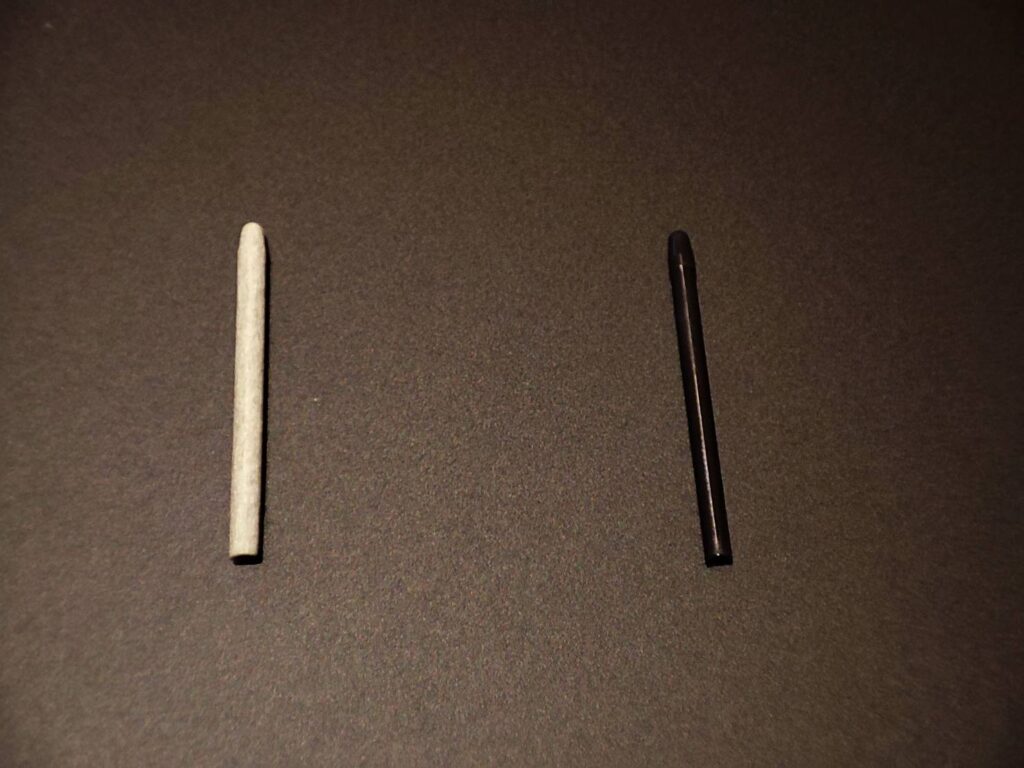
ペン先をクルクルと回してカバーを外します。
その後に、ペンケースの金属の穴に差し込んで角度をつけて上に引くとペン先が抜けます。
Photoshop での使用感


実際にPhotoshopで削除ツールの状態で、花火をスタイラスペンで選択してみました。
画像を編集しているときに、削除ツールやスポット修復ブラシなどを使用する際にマウスで選択するよりも、
高精度で細いところを選択できました。
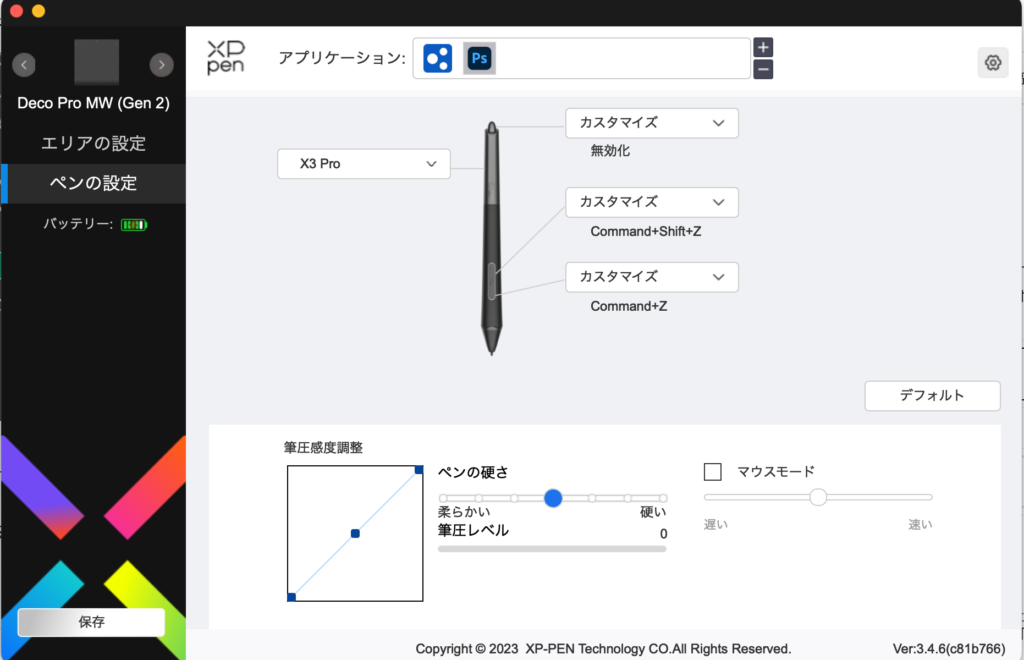
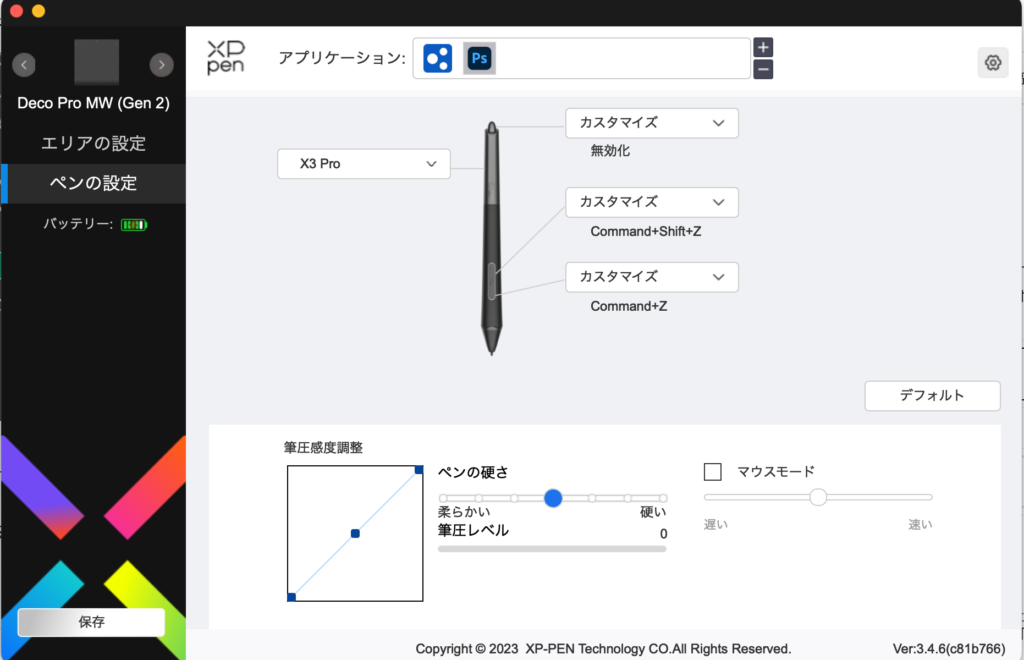
ペンの設定から、ショートカットキーを割り当てることで編集を効率化できました。
実際にはペン先側のボタンに一つもどす、ペンの持ち手側のボタンに一つ進むを割り当ててみました。
ACK05と併せて使用


片手操作デバイスであるACK05と本商品を組み合わせることで、作業効率をさらに向上させることができます。
具体的な使用方法としては、編集ソフトウェアであるLightroom ClassicなどでACK05のショートカットキーを活用し、セレクトや色調の調整などを行います。
その後、細かい編集が必要な部分についてはペンタブを使用してPhotoshopで画像編集を行うという流れとなります。
Lightroom ClassicとPhotoshopそれぞれに異なるコマンドをACK05に割り当てることができるため、設定を行なってぜひ組み合わせて使用してみてくださいね。



ACK05のキーボードショートカット割り当て用のプロファイルは下記にて配布しています。
https://miyabi-tech.net/ack05/
XP-Pen公式販売サイト
XP-Pen Deco Pro MW ( Gen 2 ) は2023年8月から発売中!
XP-Pen Deco Pro MW ( Gen 2 ): https://www.storexppen.jp/buy/deco_pro_gen2.html
左手デバイス ACK05: https://www.storexppen.jp/buy/ack05_shortcut_remote.html
オンラインショップ
XPPen様の関連情報
↓ XPPen様が15周年を迎えました。記念キャンペーンを開催しているため、是非チェックしてみてください!


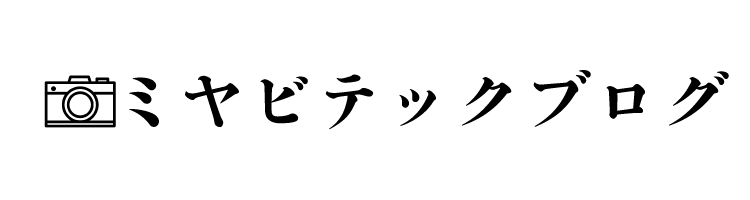
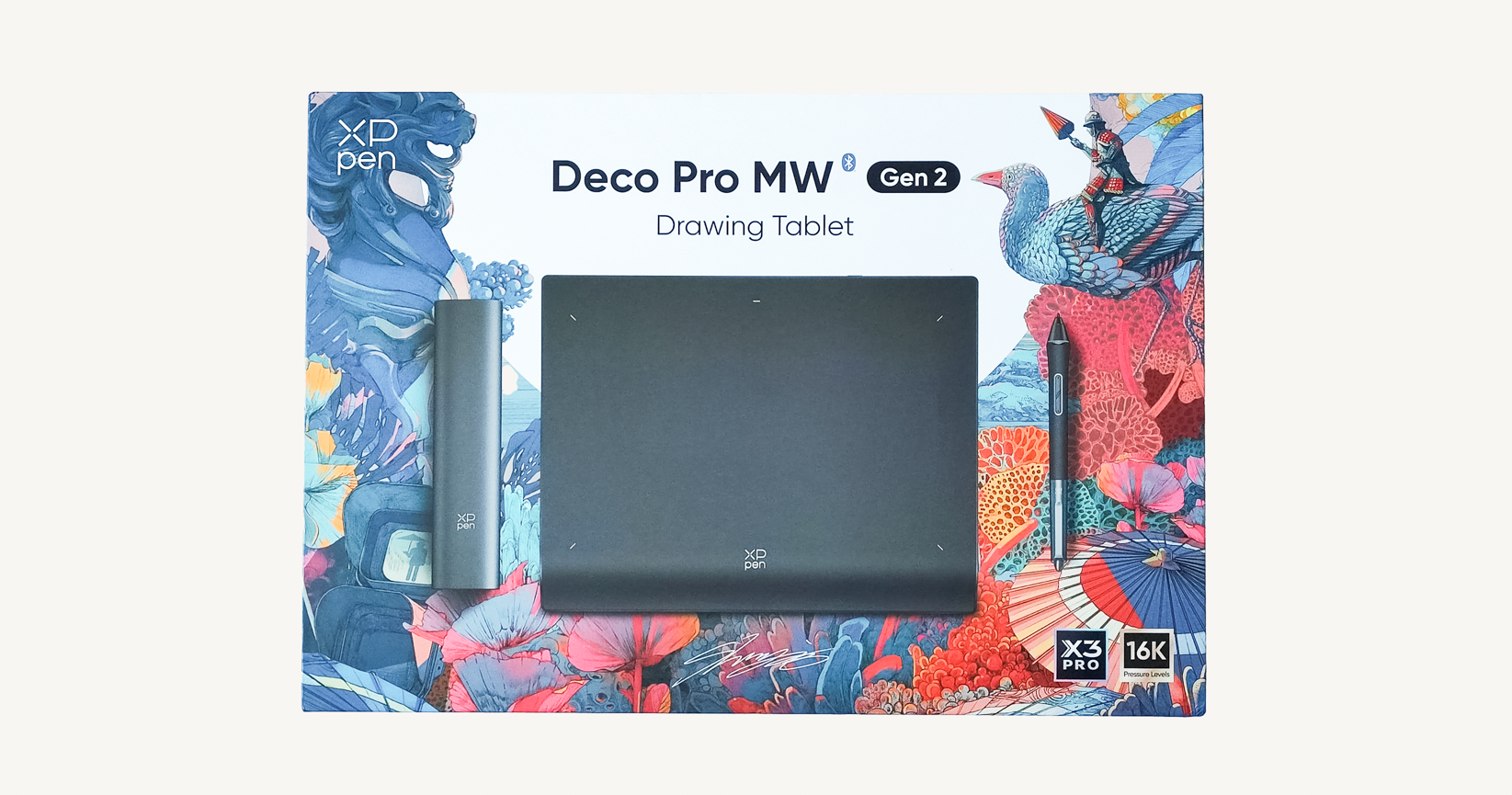



コメント